Weblogic安装 安装软件--weblogic_linux32.bin
需要提前安装好的组建,必须使用yum进行安装
Xhost (查看DISPLAY环境变量有没有设置)
glibc.i686 (weblogic是32位 需要此组建来进行支持)
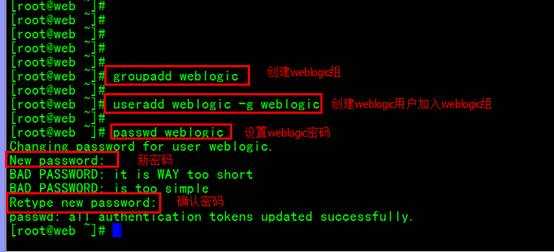
1 创建用户组weblogic
![]()
2 创建用户weblogic, 它属于用户组weblogic, 密码为weblogic

2.1 给软件赋予weblogic该用户组和用户的权限

2.2 使用xhost + 查看display是否设置, 现在代表没有设置display
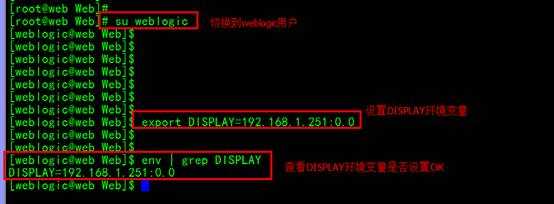
2.3 设置DISPLAY环境变量 ok

3 ./weblogic.bin 开始安装weblogic
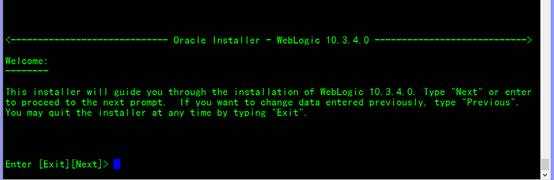
3.1 欢迎界面, 下一步
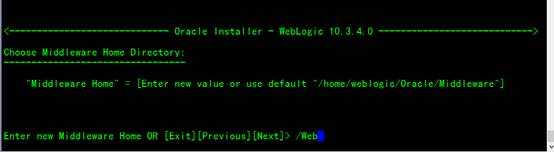
3.2 选择Bea Home 安装路径,可以默认 可以自行设置 , 下一步

3.3 确认weblogic HOME 目录
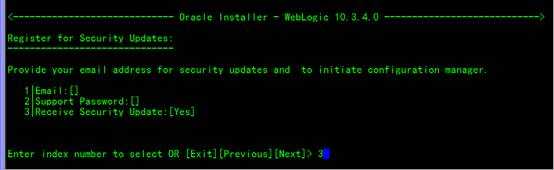
3.4 设置安全更新
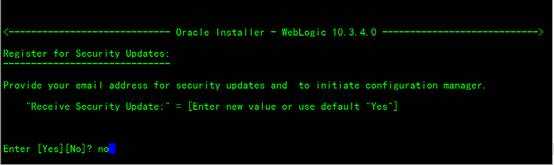
3.5 修改安装更新为no
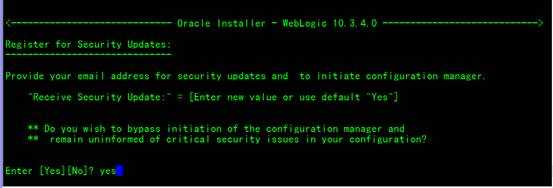
3.6 确认修改
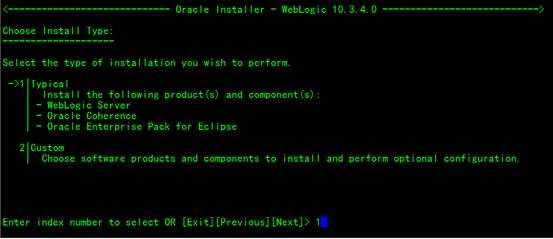
3.7 典型安装还是自定义安装 这里选择典型安装
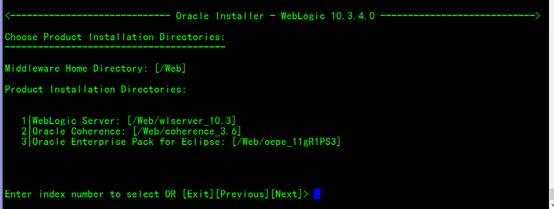
3.8 选择weblogic Service安装目录,默认为$WEBLOGIC_HOME下的wlserver_$version目录下
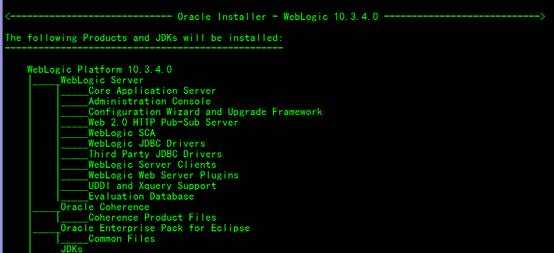
3.9 确认安装信息
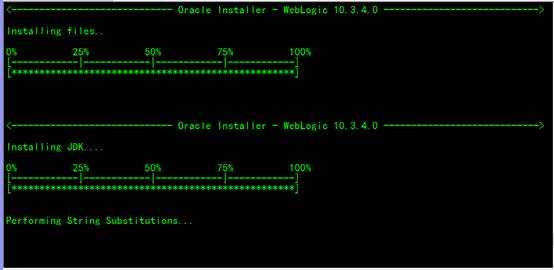
4. 安装完成 会自动安装JDK

4.1 查看安装后的文件夹,此时多出的文件为安装后的文件

4.2 进入 /wlserver_10.3/common/bin 执行config.sh 配置domain
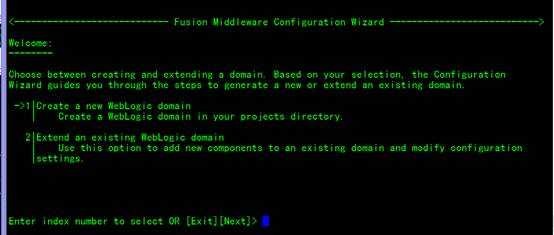
5.一直next至domain信息界面,配置domain名称,默认为base_domain
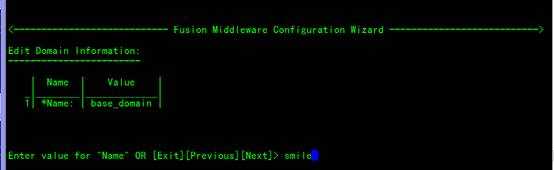
5.1 配置domain为smile
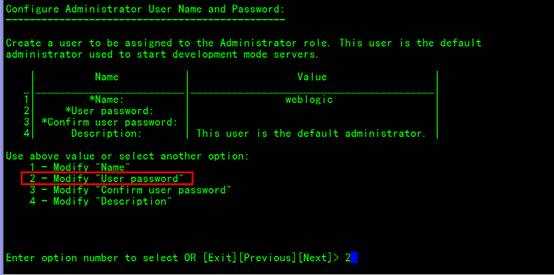
5.2 配置控制密码
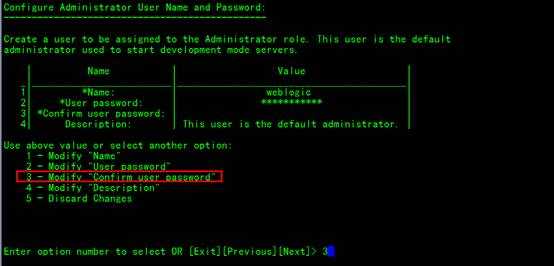
5.3 确认修改密码
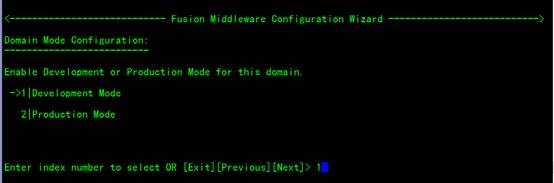
5.4 选择安装模式 分产品模式和开发模式,一般开发用开发模式,生产用产品模式。默认为开发模式
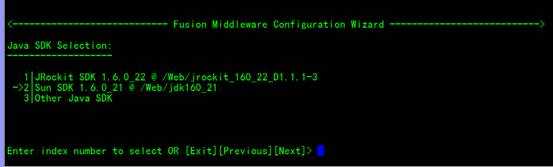
5.5 选择JDK 默认为SUN的
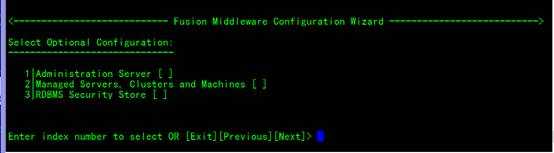
5.6 next
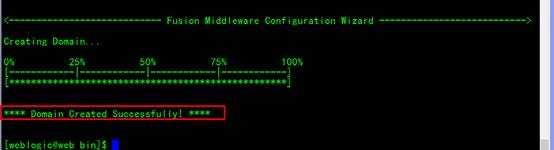
5.7 domain 创建成功

5.8 启动 weblogic
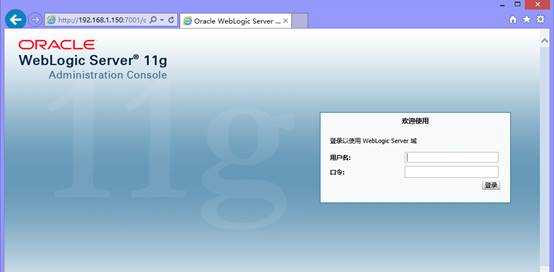
使用http://IP:7001/console登陆weblogic控制台
原文:http://www.cnblogs.com/xuliangwei/p/6337930.html